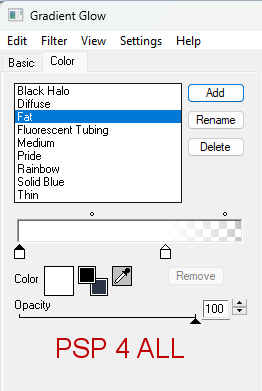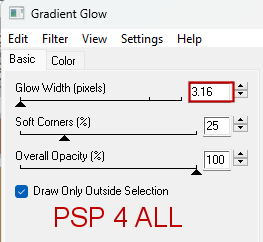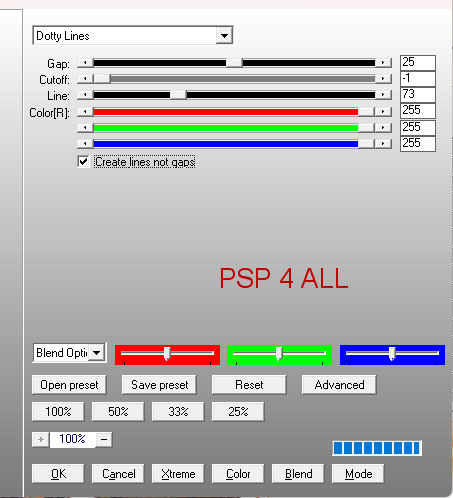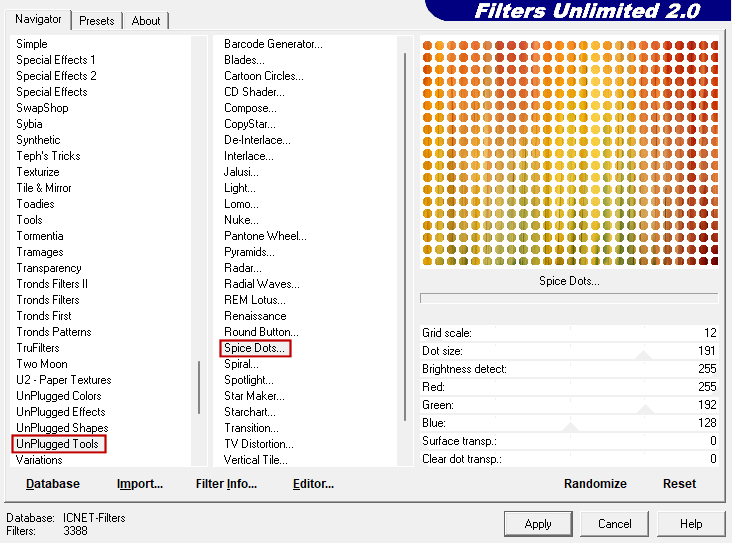Tube(s) de votre choix, gratuit(s) ou non, mais le crédit pour le(s) tubes doit être mis sur votre tag. J'utilise 1 de mes AI gen tubes. Temp1-MisfitsFALL-syllycreationz2015 offerte par Sylvie sur le site de Creative Misfits. Télécharger ici. Scrapkit : Shades of Autumn, un scrapkit IA de Linda sur son site My Tagging Addiction. Plugins : AP(Lines) > Silverlining Eye Candy 4000 > Gradient Glow FU2 > UnPlugged Tools > SpicedDots Masque : un masque de Chelle Weescottslass - WSL_MASK116. Télécharger ici. Police : Pixelette pour les crédits. ****************************** Rappel : *** Comment colorer les calques d'une template - Pour remplir avec une couleur ou un papier, faire Sélections > Sélectionner tout. Sélections > Flottante > Sélections > Statique. Ou on peut aussi sélectionner avec la baguette magique. Ajouter un calque > Remplir avec la nouvelle couleur, le papier ou la texture. Appliquer le plugin si demandé. Sélections > Ne rien sélectionner. Supprimer le calque original. Je travaille de bas en haut. *** Selon les couleurs et le tube que vous allez utiliser, n'hésitez pas à changer le mode et l'opacité des calques. ETAPE 1 - La Template 1. Ouvrir la template. Shift+D pour dupliquer. 2. Supprimer le calque crédits tout en haut : @ sylly creationz. 3. Image > Support
4. background - Remplir de blanc. 5. element_49 - 70%. Copier coller en nouveau calque et déplacer vers la gauche. 6. Dupliquer. 7. Image > Miroir horizontal. 8. lrg diamond border - Appliquer Eye Candy 4000 > Gradient Glow
9. large green border - rectangle. J'ai laissé en vert. 10. large white border - rectangle. Ne rien changer. 11. large brown rectangle - Sélections. Nouveau calque et remplir avec paper_2. 12. Sélections > Ne rien sélectionner. 13. long rectangle - green border. J'ai laissé en vert. 14. leaf background- right et leaf background- left. Recolorer avec la teinte à 255 et la saturation sur 255. 15. long rectangle - white border - Ne rien changer. 16. long rectangle - brown - Sélections. Nouveau calque et remplir avec paper_14. 17. Sélections > Ne rien sélectionner. 18. left white square et right white square - Ne rien changer. 19. left green square - Sélections. Nouveau calque et remplir avec paper_16. 20. Ne rien sélectionner. 21. Dupliquer. 22. Image > Miroir horizontal. 23. small square border right (left) et small square border (right) - Ne rien changer. 24. yellow square left - Sélections. Nouveau calque et remplir avec paper_13. 25. Ne rien sélectionner. 26. Dupliquer. 27. Image > Miroir horizontal. ETAPE 2 - Eléments 28. element_11 - 50%. En bas, à gauche. 29. element_69 - 75%. En bas, à droite. 30. element_73 - 80%. A gauche. ETAPE 3 - Tube et Texte 31.text FALL orange - J'ai coloré le texte Fall avec #BA4106. 32. J'ai appliqué AP(Lines) > Silverlining
33. Et j'ai aussi coloré la feuille Leaf avec #BA4106. 34. J'ai utilisé #563A1B pour les calques Happy et Y'ALL. 35. Appliquer le même Gradient Glow sur ces 2 calques. 36. text FALL border - Réorganiser > Placer en haut de la pile. 37. Répéter pour ces calques : text Fall, text - Happy et text - Y'all. En haut de la pile. 38. Activer le calque text - Y'All. 39. Puis Calques > Fusionner le calque de dessous. 40. Refaire cette fusion 2 fois de plus pour avoir sur le même calque Happy FALL Y'All. 41. Déplacer ce texte Happy FALL Y'All vers la gauche. 42. text - mini - colorer en noir et appliquer le même Gradient Glow. 43. text - top right et text - top left. Appliquer le même Gradient Glow. 44. Ajouter le tube au milieu. ETAPE 4 - Le masque 45. Activer le calque White background et ajouter un calque. 46. Sélections et remplir avec paper_8. 47. Appliquer FU2 > UnPlugged Tools > SpicedDots - configuration par défaut
48. Ouvrir le masque WSL_Mask116. 49. Calques > Nouveau calque de masque > A partir d'une image et choisir WSL_Mask116. 50. Cliquer sur OK. 51. Calques > Fusionner le groupe. ETAPE 5 - Crédits 52. avec une police comme Pixelette ou toute autre petite police. 53. Enregistrer. Martine 15 octobre 2024 Si vous avez des questions, n'hésitez pas à me contacter. |